必要に応じてインデックス作成を調整しない限り、バックグラウンドで永続的に実行されます。 古いドライブはそれを行うことができます  かなりうるさい。 索引付けは、常に素早く検索できるようにするために必要です。 ただし、余分な領域を削除するために、インデックスを作成する場所のリストをよく確認する必要があります。 検索機能をまったく使用しないか、ほとんど使用しない場合は、インデックス サービスを無効にすることをお勧めします。 その後、検索にはもう少し時間がかかります。 ただし、ドライブのアクティビティは大幅に減少します。
かなりうるさい。 索引付けは、常に素早く検索できるようにするために必要です。 ただし、余分な領域を削除するために、インデックスを作成する場所のリストをよく確認する必要があります。 検索機能をまったく使用しないか、ほとんど使用しない場合は、インデックス サービスを無効にすることをお勧めします。 その後、検索にはもう少し時間がかかります。 ただし、ドライブのアクティビティは大幅に減少します。
1.索引付け場所の確認
それがあなたが電話する理由です コントロールパネル > インデックスのオプション で。
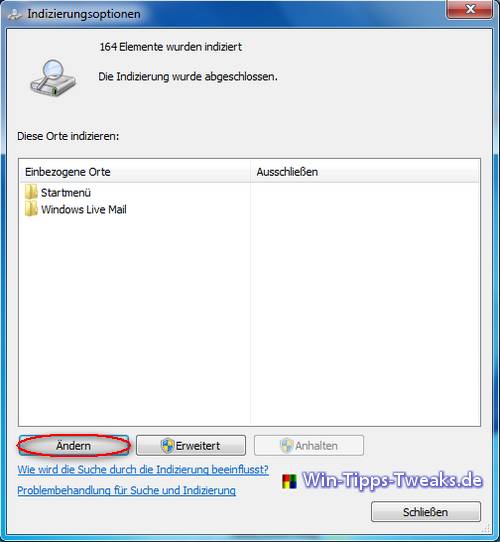
索引付けオプション
ボタンのあと 「変える」 がクリックされた場合、適切な場所にチェックを入れたり外したりして、次のリストを最も重要な場所に限定する必要があります。 最初のウィンドウで 「索引付けオプション」 索引付けされているファイルの数も表示されます。 前後の比較もあります。
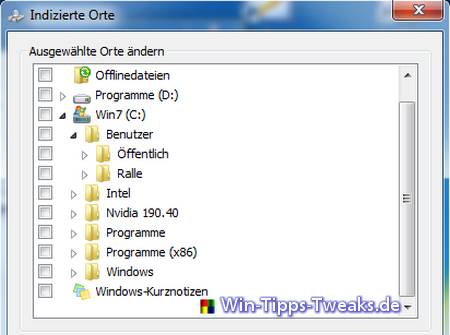
索引付けされた場所
2. インデックスサービスを無効にする
サービスはあなたに任されています コントロールパネル > Verwaltung > サービス anzeigen。
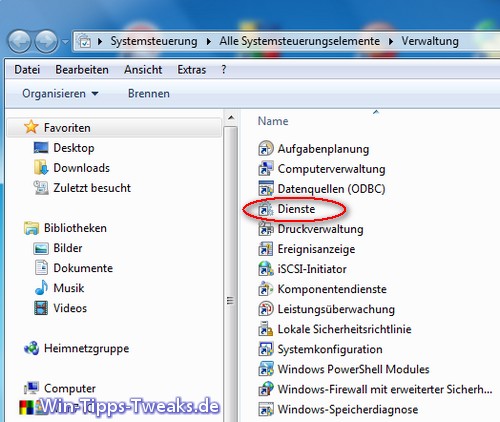
サービス
これで、Windows 7 で利用可能なすべてのサービスのリストが表示されます。 これでサービスを呼び出します 「Windowsサーチ」 で。
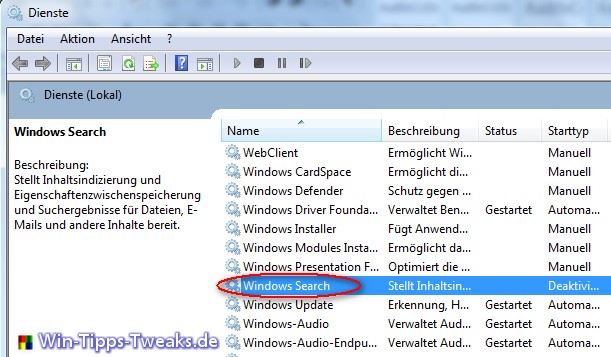
Windowsサーチ
下 「Windows 検索のプロパティ」 あなたは今チャンスを持っています 開始タイプ このサービス "無効" 配信する。
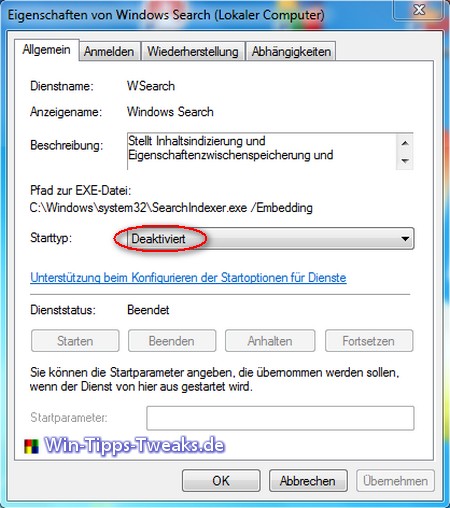
もちろんそれらは美しいものですが、Windows 7 での視覚効果はシステムのパフォーマンスにどのような影響を与えるのでしょうか。 特に、ノート PC によく見られるあまり強力でないグラフィックス カードや CPU の場合、リストを調べて個々の効果の必要性を確認することは理にかなっています。
約 コントロールパネル > エントルピー > 高度なシステム設定 あなたはそれらを呼び出します。
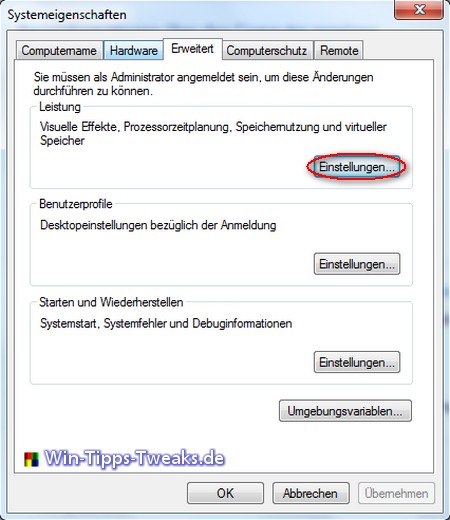
システムプロパティ
死 [設定] ザ パフォーマンス あなたをまっすぐに導く 視覚効果.
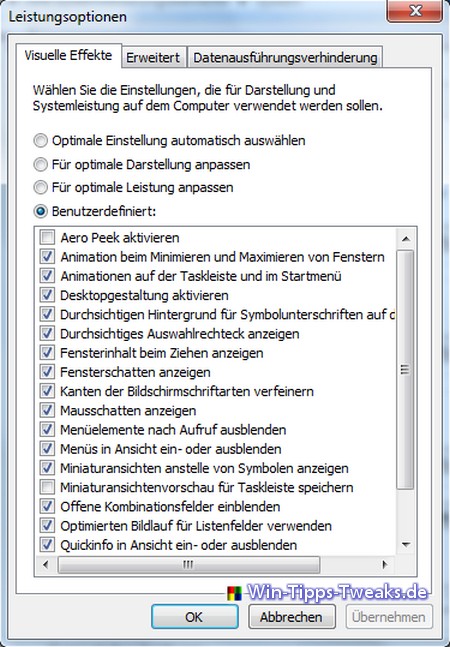
パフォーマンスオプション
パフォーマンスと小さなステップで使用される効果との間で妥協点を探るのが最善です。 でも可能性もある 「最高のパフォーマンスが得られるように調整する」 すべての効果を選択して無効にします。 変更後の再起動は不要です。
このトピックに関するその他のヒント
- Windows 7を早く起動する
- Windows 7 スタートアップ プログラム
- Windows 7 サービスを最適化する
- Windows 7 Ready Boost のシステム要件と使用方法
- Windows7をより速くシャットダウンする
- Windows 7ページングファイルを移動する
- トピックに関するその他のヒント
| 透明性: | この記事にはアフィリエイト リンクが含まれている場合があります。 これらはプロバイダーに直接つながります。 これを通じて購入が行われた場合、手数料を受け取ります。 追加費用は一切かかりません! これらのリンクは、win-tipps-tweaks.de の運営の資金調達に役立ちます。 |
このヒントは www.win-tipps-tweaks.de からのものです
©著作権マイケル・ヒル
警告:
レジストリ エディターまたはヒントを誤って使用すると、システム全体に影響を及ぼし、オペレーティング システムの再インストールが必要になる深刻な問題が発生する可能性があります。 レジストリ ファイルの変更およびヒントの使用は、自己責任で行ってください。


